Загрузка драйвера интерфейса Intel Management Engine в Windows 10, 8, 7
Опубликовано: 2021-12-21Прочтите это руководство по загрузке и обновлению драйвера интерфейса Intel Management Engine, чтобы узнать, как проще всего найти и установить соответствующие драйверы на ПК с Windows.
Интерфейс Intel Management Engine, также известный как Intel MEI, представляет собой мощный драйвер управления температурой чипа, представленный Intel для своих наборов микросхем. Подобно прошивке и драйверу Windows, он работает аналогично интерфейсу. Эта встроенная подсистема гарантирует, что ваш ПК будет работать с максимальной производительностью.
Чтобы убедиться, что эта подсистема Intel MEI правильно взаимодействует с вашей версией ОС Windows, вам следует часто обновлять соответствующие драйверы. В противном случае вы можете столкнуться с многочисленными проблемами драйвера интерфейса Intel Management Engine.
Учитывая то же самое, сегодня мы собираемся показать вам различные способы загрузки драйвера Intel MEI на ПК с Windows 10, 8, 7. Продолжайте читать вперед для лучшего понимания!
Способы загрузки, установки и обновления драйвера интерфейса Intel Management Engine в Windows
Ниже приведены самые надежные, безопасные и простые способы загрузки и установки драйвера интерфейса Intel Management Engine. Посмотрите на них поближе ниже!
Способ 1. Используйте официальную поддержку для ручной установки драйвера Intel Management Engine
Если у вас есть приличный объем технических знаний, чтобы найти и скачать нужные драйвера вручную, то вы можете воспользоваться официальным сайтом Intel. Чтобы использовать этот метод, вы должны выполнить шаги, описанные ниже:
Шаг 1: Посетите официальную поддержку Intel .
Шаг 2: И нажмите «Драйверы и программное обеспечение », как показано ниже.
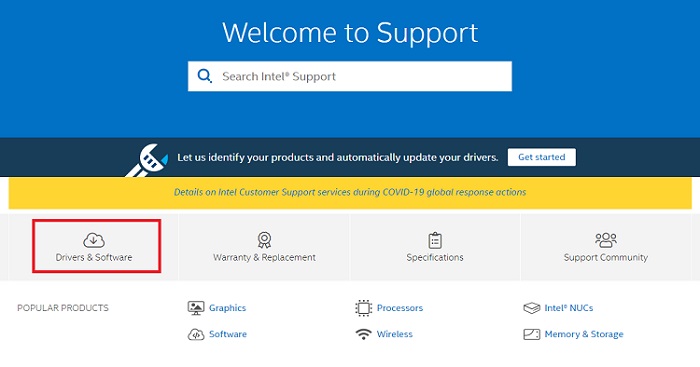
Шаг 3. Затем введите в поле поиска Intel Management Engine Interface и выберите наиболее подходящий вариант из результатов поиска.
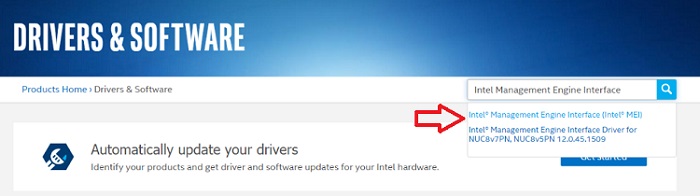
Шаг 4: После этого выберите совместимую операционную систему и версию из раскрывающегося списка меню и щелкните ссылку Драйвер Intel Management Engine для Windows 8.1 и Windows 10.
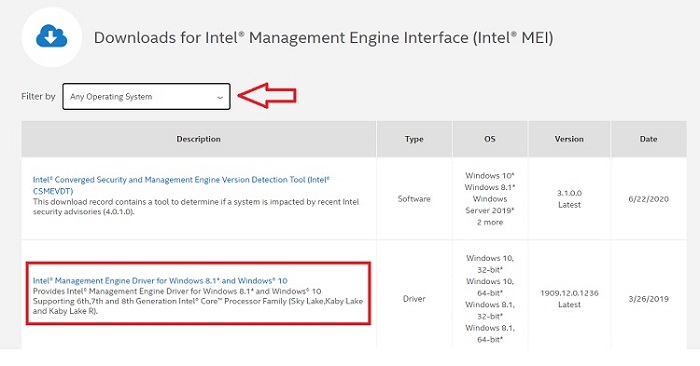
Шаг 5: Затем вам нужно будет нажать « Загрузить», чтобы получить самую последнюю версию драйвера Intel MEI.
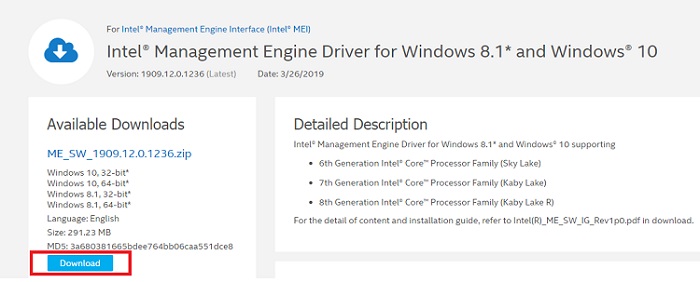
После загрузки дважды щелкните исполняемый файл и следуйте указаниям мастера установки, чтобы полностью установить необходимые драйверы на свой компьютер.
Читайте также: Загрузите и обновите драйверы набора микросхем Intel для Windows 10, 8, 7
Способ 2. Автоматическое обновление драйвера интерфейса Intel Management Engine с помощью Bit Driver Updater (рекомендуется)
Не хотите тратить время на поиск нужных драйверов ПК вручную? Затем можно использовать Bit Driver Updater для автоматического обновления и устранения проблемы с драйвером интерфейса Intel Management Engine. Это всемирно признанное программное обеспечение для обновления драйверов, которое автоматически сканирует вашу машину на наличие устаревших или неисправных драйверов, а затем также находит правильные драйверы в соответствии с версией вашей операционной системы Windows.

Вот простые шаги, которые необходимо выполнить, чтобы установить последнюю версию драйвера интерфейса Intel Management Engine (MEI) на ПК с помощью Bit Driver Updater:
Шаг 1: Загрузите установочный файл Bit Driver Updater бесплатно, нажав кнопку загрузки ниже. 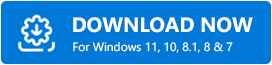
Шаг 2: Запустите его .exe-файл и выполните инструкции, предложенные мастером установки.
Шаг 3: После установки запустите утилиту обновления драйверов на своем ПК и подождите, пока она завершит процесс сканирования на вашем компьютере.
Шаг 4: После успешного сканирования он предоставит вам точный список драйверов, требующих обновления.
Шаг 5. Затем найдите драйвер Intel Management Engine, с которым возникла проблема, и нажмите « Обновить сейчас» , показанную рядом с ним.
Шаг 6. Либо нажмите «Обновить все », чтобы обновить все устаревшие драйверы одним щелчком мыши. 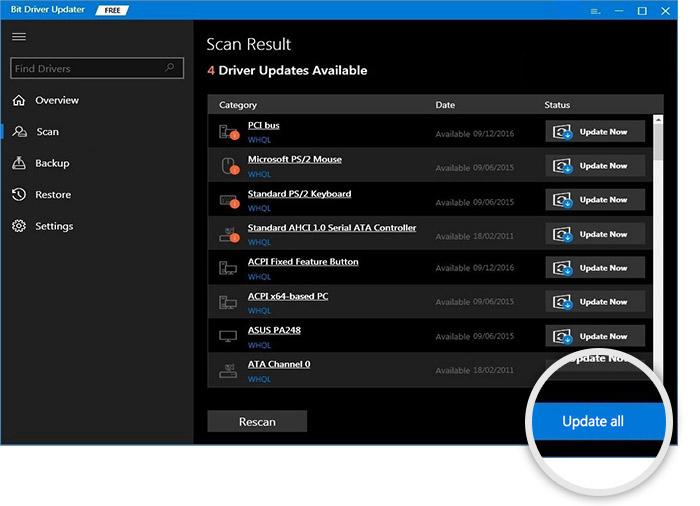
Кроме того, рекомендуется использовать профессиональную версию Bit Driver Updater, поскольку таким образом вы можете использовать это программное обеспечение в полной мере. Кроме того, с профессиональной версией вы получаете мастер автоматического резервного копирования и восстановления, планировщик сканирования, сертифицированные драйверы, оптимизатор системы, доступ к массовой загрузке драйверов, круглосуточную техническую поддержку и гарантию полного возврата средств.
Читайте также: Проблема с аудиодрайвером Intel High Definition (HD) в Windows 10 [ИСПРАВЛЕНО]
Способ 3. Используйте инструмент Windows по умолчанию для загрузки драйвера интерфейса Intel Management Engine.
Еще один способ получить последнюю версию драйверов, установленных на вашем компьютере, — использовать инструмент Windows по умолчанию, Диспетчер устройств. Ниже приведены шаги, которые необходимо выполнить, чтобы загрузить драйвер интерфейса Intel Management Engine в Windows 7 или более поздних версиях.
Шаг 1. Откройте Диспетчер устройств на своем ПК с помощью сочетания клавиш с логотипом Windows + X. Для справки см. изображение ниже. 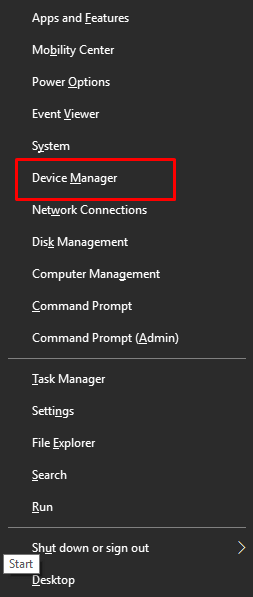
Шаг 2. В окне «Диспетчер устройств» перейдите в категорию «Системные устройства» и разверните ее, дважды щелкнув ее.
Шаг 3: После этого найдите интерфейс Intel Management Engine и щелкните по нему правой кнопкой мыши.
Шаг 4: Затем выберите параметр « Обновить программное обеспечение драйвера ».
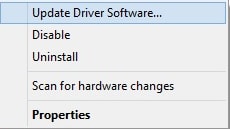
Шаг 5: В следующем приглашении вы увидите два варианта, выберите первый, который гласит : «Автоматический поиск обновленного программного обеспечения драйвера» .
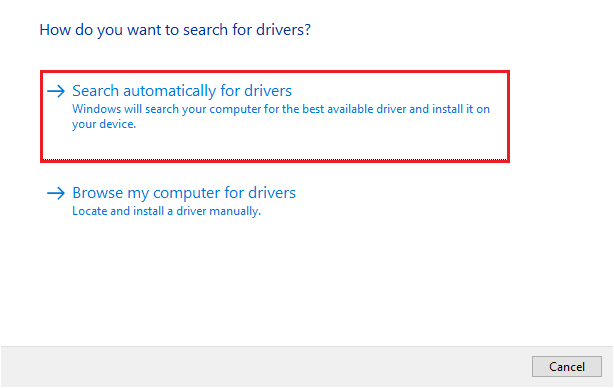
Теперь ваша версия ОС Windows будет искать последние обновления драйверов, а также автоматически устанавливать доступные драйверы на ваш компьютер. Использование последней версии драйверов Intel MEI помогает устранять связанные проблемы и ошибки, такие как отсутствие драйвера интерфейса Intel Management Engine и многое другое.
Читайте также: Как узнать, какой драйвер Intel Graphics у меня установлен
Загрузите и обновите драйвер интерфейса Intel Management Engine на ПК с Windows: ВЫПОЛНЕНО
Надеемся, что это руководство по установке поможет вам найти правильный и последний драйвер интерфейса Intel Management Engine для ПК с Windows. Более того, если вы считаете, что мы что-то упустили, сообщите нам об этом в комментариях ниже. Вы также можете оставить свои запросы в поле ниже.
Было ли это действительно полезно? Если да, подпишитесь на нашу рассылку новостей, чтобы получать дополнительную информацию о технической сфере. Кроме того, следите за нами в Facebook, Twitter, Instagram и Pinterest.
